Ja atrodaties vieglā, uz Ubuntu balstītā tirgūversija Linux, bet jau izmēģinājuši parastās izvēles, Bohdi Linux, iespējams, ir kaut kas, ko vajadzētu izpētīt. Iesācējiem Bohdi darbojas apgaismības darbvirsmas vidē. Šī vide ir lieliski piemērota šim lietošanas gadījumam, jo apgaismība vidēji izmanto apmēram 100 MB.
Papildus īpaši vieglajai darbvirsmaividē, pati operētājsistēma aizņem ļoti maz vietas. Faktiski tam pēc noklusējuma ir tikai dažas sākotnēji instalētas lietotnes. Tas padara to perfektu tiem, kam ir maz vietas krātuvē. Operētājsistēmai ir daudz ko piedāvāt, īpaši tiem, kuriem ir novecojuši vai vāji datori (vai tiem, kam patīk plānas operētājsistēmas)
SPOILER BRĪDINĀJUMS: Ritiniet uz leju un skatieties video pamācību šī raksta beigās.
Padarīt Live Disk
Sākas šīs operētājsistēmas instalēšanalejupielādējot dažas lietas. Lai sāktu, dodieties uz jaunāko ISO attēlu. Jums būs jānoķer arī USB diska attēls, kura izmērs ir aptuveni 1 GB, un mirgojošais rīks Etcher USB.
Piezīme: lejupielādējot jaunāko Bohdi Linux ISO failu, noteikti noklikšķiniet uz Torrent, ja varat atļauties. Ja to darāt tiešas lejupielādes vietā, izstrādātājiem tiek ietaupītas joslas platuma izmaksas.
Kad viss ir lejupielādēts, pievienojiet USBzibatmiņas disku uz datoru un atveriet Etcher. Lai mirgo, noklikšķiniet uz “Select Image” un atrodiet ISO failu, kuru esat lejupielādējis datorā, kurā izmantojat USB instalētāju. Pēc tam noklikšķiniet uz “atlasīt diskdzini” un noklikšķiniet uz USB diska, kurā vēlaties mirgot attēlu. Sāciet tiešā diska izveides procesu, atlasot “Flash!”.
Lūdzu, ņemiet vērā, ka dzīvu disku ierakstīšana prasa nedaudz laika. Esiet pacietīgs un gaidiet, kamēr tas tiks pabeigts. Etcher parāda ziņojumu, kad tas ir pabeigts.
Notiek tiešā diska sāknēšana
Atsāknējiet datoru, kuru veidojat Bohdi tiešajā diskāieslēgt un ielādēt datora BIOS sadaļā. Izmantojot BIOS saskarni, dodieties uz sāknēšanas ielādētāja iestatījumiem. Mainiet iestatījumus tā, lai datora BIOS vispirms ielādētu jaunizveidoto USB zibatmiņas disku un visas pārējās ierīces pēc tam. Tas ir kritiski, jo, ja tas netiks izdarīts, tiešais instalētājs netiks ielādēts.
Saprotiet, ka katrs dators ir atšķirīgs un atvērtsBIOS ir nepieciešama noteikta atslēga. Daži ražotāji izmanto taustiņu F2. Citi izmanto dzēšanas vai aizbēgšanas taustiņu. Vislabāk ir izpētīt datora rokasgrāmatu un precīzi izdomāt, kāda taustiņu kombinācija ir ielādēt BIOS.
Bohdi Linux instalēšana
Kad tiešais disks sāks darboties, jūs redzēsit BohdiLinux darbvirsma. Jūs redzēsit arī tīmekļa pārlūkprogrammu, kas ir atvērta ceļvedim, kurā ir viss, kas jums jāzina par Bohdi. Aizveriet šo tīmekļa pārlūku, jo instalēšanas laikā tas mums nav vajadzīgs. Lai sāktu instalēšanas procesu, apskatiet Bodhi Linux logotipu un noklikšķiniet uz tā.

Pirmajā lapā instalētājs stāsta lietotājamlasīt izlaiduma piezīmes. Izlaišanas piezīmēs ir ietvertas visas jaunās iespējas un uzlabojumi, tāpēc ir ieteicams tos pārbaudīt. Kad esat tos apskatījis, sānu joslā atlasiet pareizo valodu un noklikšķiniet uz “turpināt”, lai pārietu.
Instalētāja otrajā lapā Bohdi jautāja vēlaties “lejupielādēt atjauninājumus”, kamēr notiek instalēšana. Tas nav nepieciešams, taču ietaupīs daudz laika, tāpēc iesakām atzīmēt šo rūtiņu. Turklāt atlasiet “Instalēt trešo personu programmatūru”, lai pārliecinātos, vai visām jūsu ierīcēm ir vajadzīgie draiveri. Kad abi rūtiņas ir atzīmēti, noklikšķiniet uz “Turpināt”, lai pārietu uz trešo lapu.
Trešais solis prasa instalācijas izvēlitips Bohdi. Iespēju ir daudz, taču parasti vislabāk ir izvēlēties pirmo iespēju. Tas ir saistīts ar faktu, ka instalēšanas programma var noteikt un izlemt tieši to, kas nepieciešams jūsu datoram.
Piemēram: ja ielādējat Bohdi personālajā datorā ar Windows, ieteicams to instalēt kopā. Ja citu operētājsistēmu nav, pirmajā variantā būs teikums “Dzēst disku un instalēt Bodhi” utt.
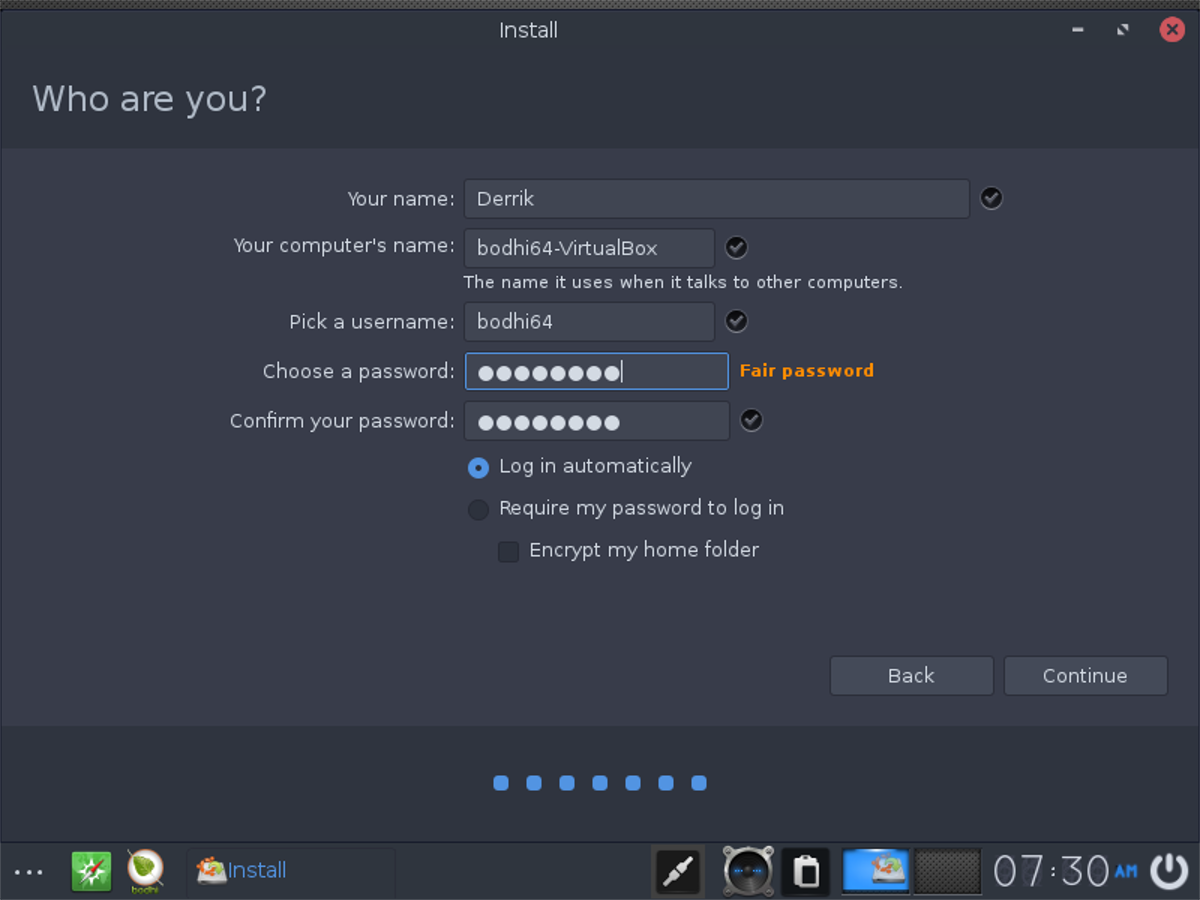
Kad esat izvēlējies instalēšanas veiduLai sāktu, noklikšķiniet uz pogas “Instalēt tūlīt”. Instalēšanas programma sāks failu pārvietošanu tieši uz cieto disku un sāks iestatīt visu. Kamēr viss tiek instalēts, jums būs jāiestata tādas lietas kā lietotājvārds, laika josla, paroles, automātiskā pieteikšanās utt.
Iet cauri dialogiem un aizpildiet visu. Kad esat pabeidzis visu aizpildīšanu, operētājsistēma ekrānā parādīs ziņojumu, kurā teikts, ka instalēšana ir pabeigta.
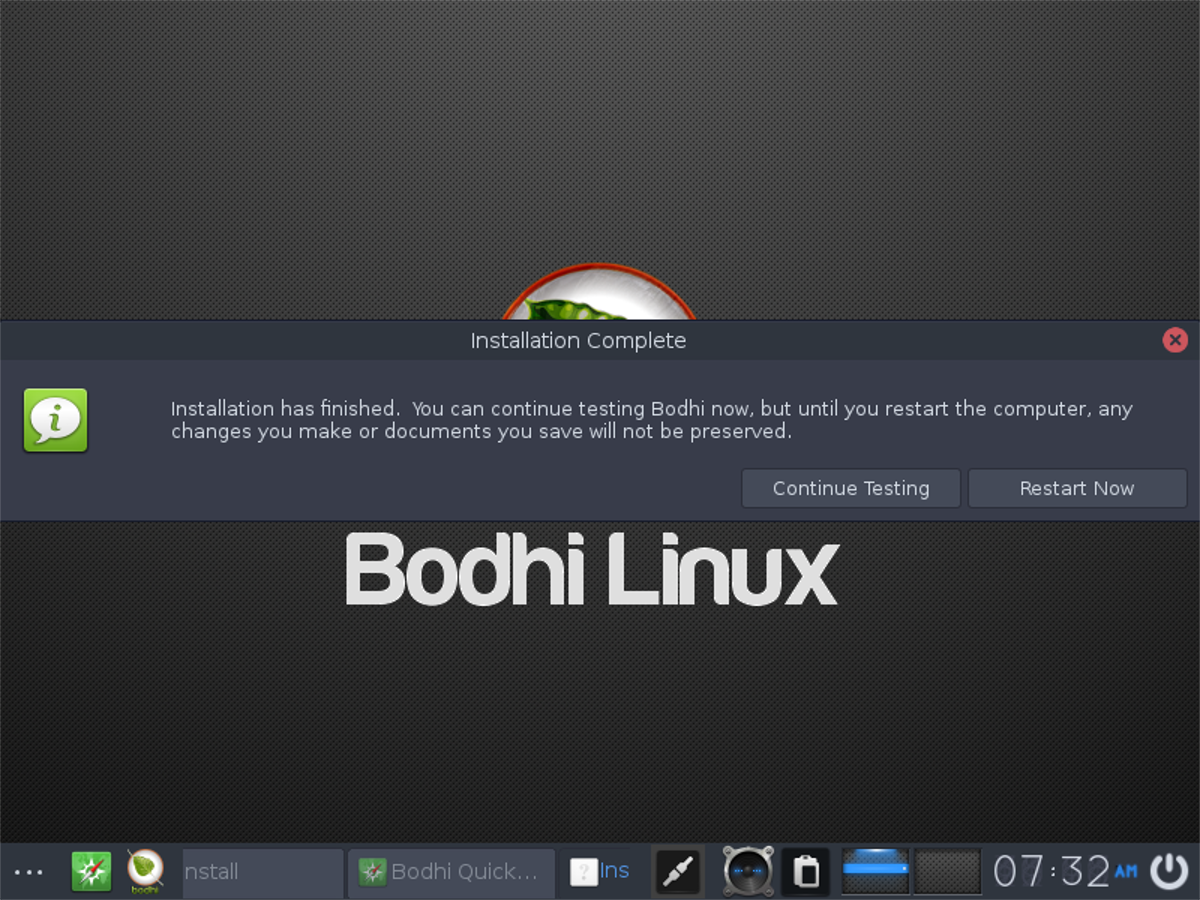
Lai izietu no Bodhi dzīvā diska, noklikšķiniet uz “restartēt”finiša ziņojums. Tas reboot datoru. Kad tas ir beidzis restartēt, izņemiet USB zibatmiņu un izmantojiet taustiņu Enter, lai sāktu jauno instalāciju.













Komentāri